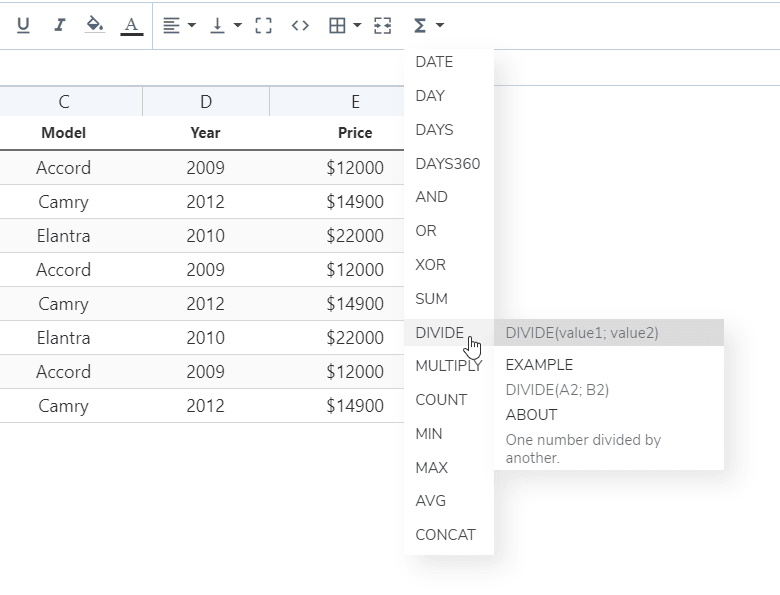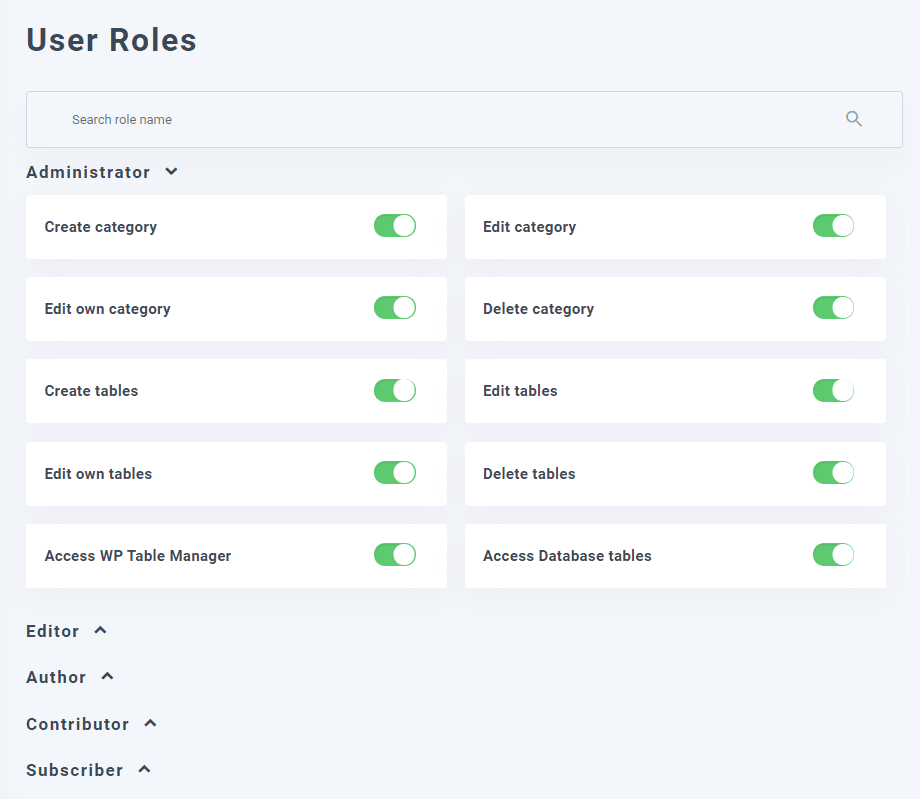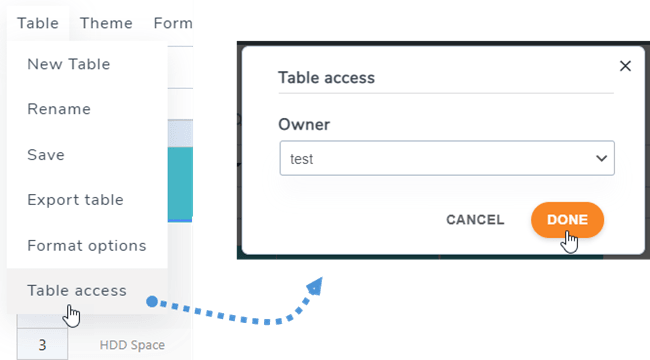WP Table Manager: Поради та підказки
1. Розрахунок
У вас є основна реалізація обчислень у WP Table Manager. Доступні елементи:
- СУМА, ДІЛЕННЯ, МНОЖЕННЯ, ПОЧИСЛЕННЯ, ЗБІР
- МІН., МАКС., СЕР
- ДАТА, ДЕНЬ, ДНІ, ДНІ360
- АБО, XOR, І
Ці функції можна знайти на панелі інструментів:
Щоб скласти суму, введіть так: =SUM(A1;B2) або =SUM(A1:B2)
2. Ролі користувача
Управління таблицею визначається ролями користувачів WordPress, які мають можливість виконувати певні дії.
Усі користувачі в ролі користувача матимуть однакові повноваження щодо керування таблицею. Щоб налаштувати доступ, скористайтеся меню WP Table Manager > Configuration > User Roles.
Після того, як користувач увійде, він матиме груповий привілей для керування файлами.
У кожній таблиці, як роль адміністратора, ви можете вибрати власника , перейти до «Таблиця» > «Доступ до таблиці», а потім вибрати власника.
3. Обмеження доступу до комірок
Щоб інші звичайні користувачі не могли редагувати кілька важливих клітинок, ви можете вибрати окремих користувачів для редагування цих клітинок, окрім ролі адміністратора. Ви можете додати кілька діапазонів для таблиці.
Спочатку вам слід виділити комірки, клацнути по ній правою кнопкою миші та в контекстному меню вибрати опцію «Захистити діапазон» Або ви можете перейти до Формат > Захистити діапазон.
Потім на спливаючому вікні виберіть ролі користувача, дозволені редагувати. Далі натисніть Зберегти діапазон . Нарешті, натисніть кнопку Зберегти та Закрийте У цьому випадку лише авторська роль може редагувати ті комірки, що означає, коли інші ролі отримують доступ до цієї таблиці, ці клітини заблоковані і вони не можуть їх редагувати.